نحوه غیر فعال سازی آپدیت خودکار وردپرس

غیر فعال سازی آپدیت خودکار وردپرس
آپدیت خودکار از نسخه ۳٫۷ به منظور محافظت از سایت و حفظ ایمنی آن روی کار آمد. البته امکان بسیار خوبی است زیرا بسیاری افراد به بروزرسانی افزونه، قالب و حتی هسته وردپرس خود اهمیت نمیدهند و همین امر سبب مشکلات متعددی از جمله مشکلات امنیتی میشود. از طرفی معایب خاصی دارد. ممکن است گاهی هسته وردپرس دچار شکست شود و همه چیز بهم بریزد. به همین دلیل بسیاری افراد تصمیم به غیر فعال سازی آپدیت خودکار وردپرس میگیرند. برای این منظور دو روش به شما آموزش میدهیم.
1- غیرفعال کردن بروز رسانی خودکار وردپرس با افزونه Easy Updates Manager
سادهترین راه کمک گرفتن از افزونه Easy Updates Manager است. اینگونه میتوان به راحتی اقدام به غیرفعال کردن بروز رسانی خودکار وردپرس کرد. فقط کافیست افزونه را نصب کنیم.
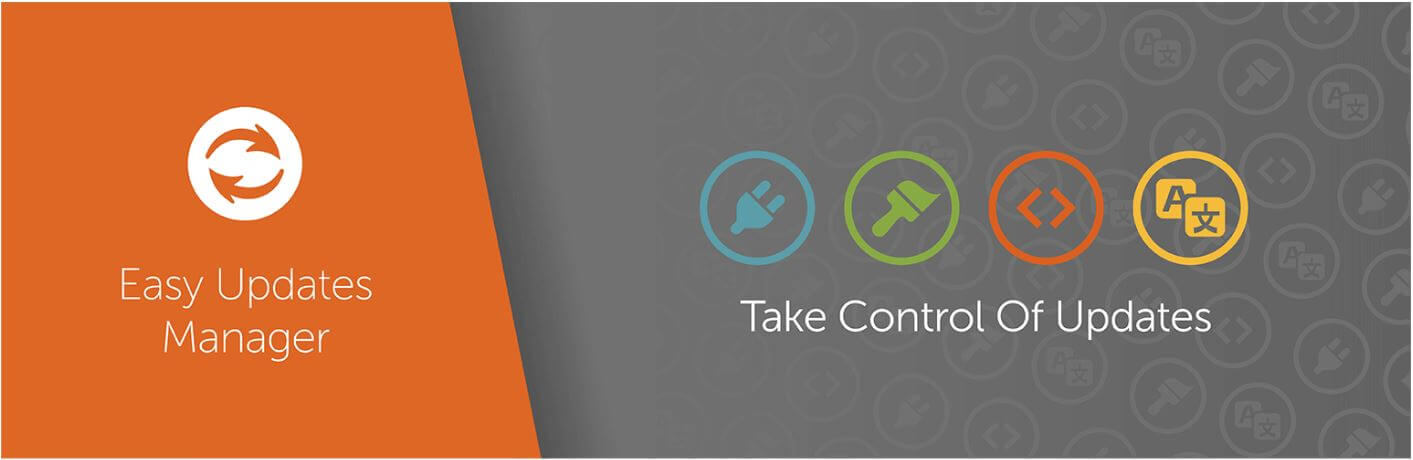
افزونه را از انتهای همین مطلب میتوانید دریافت کنید. سپس به پیشخوان وردپرس رفته و آن را بارگذاری کنید، با فعال کردن آن گزینهای با عنوان “Update Options” در زیرمنوی پیشخوان ظاهر میشود:
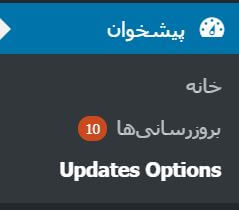
General
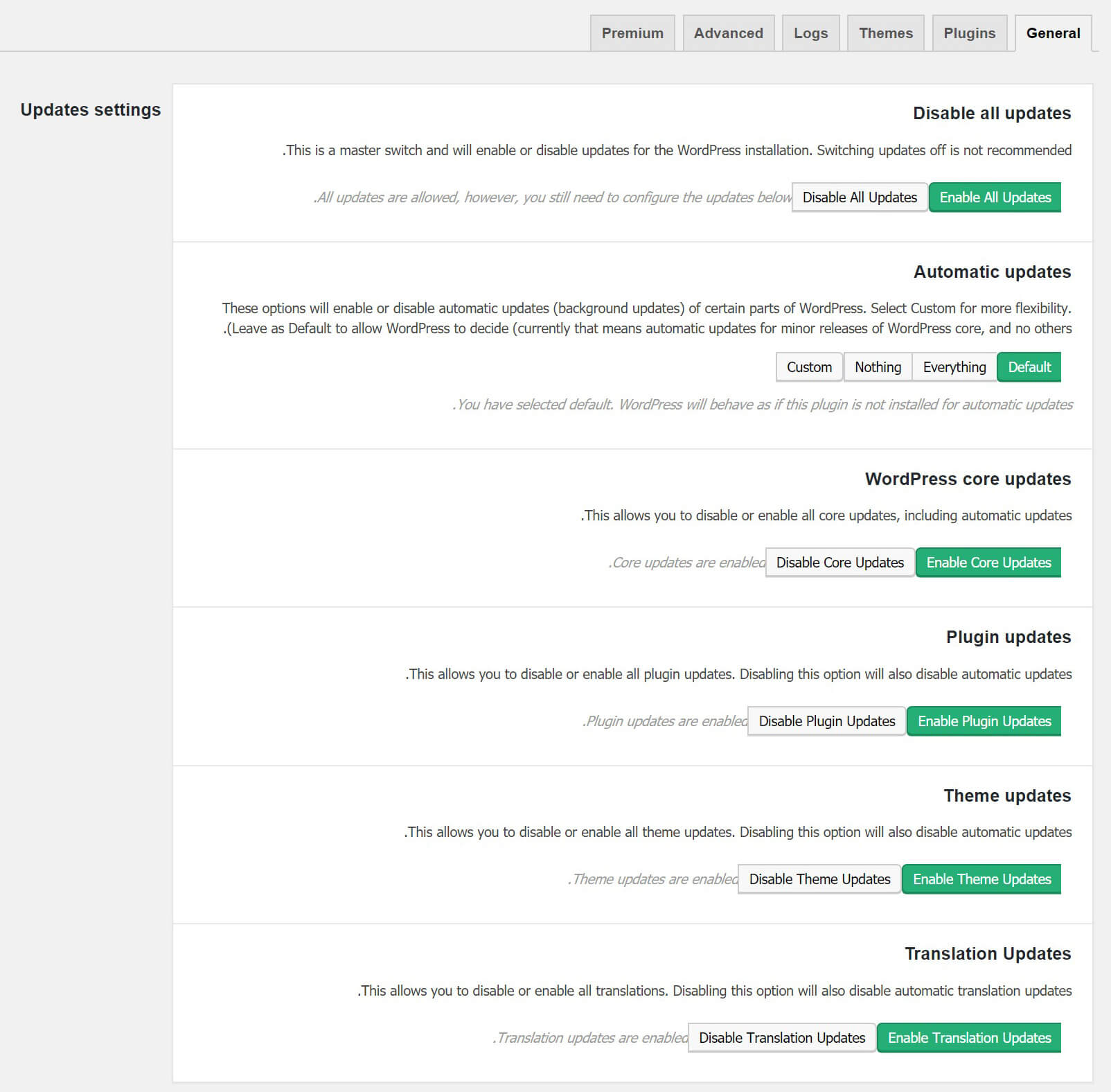
Disable all updates: چنانچه تمایل دارید تمامی آپدیتهای سایت را غیرفعال کنید میتوانید بر روی دکمه سبز رنگ بفشارید.
Automatic updates: در این قسمت میتوانید تنظیمات بروزرسانی خودکار را انجام دهید. غیر فعال سازی آپدیت خودکار وردپرس را میتوانید از همین بخش برای افزونهها، قالب و هسته وردپرس تعریف کنید.
WordPress core updates: با کمک این بخش فقط میتوانید تعیین کنید که بروزرسانی خودکار هسته وردپرس وجود داشته باشد یا غیرفعال شود.
Plugin updates: در این بخش تعیین میکنید که افزونهها بصورت خودکار بروزرسانی شوند یا خیر.
Theme updates: در این قسمت مشخص میکنیم که قالب نصب شده بر روی سایت، بصورت خودکار بروزرسانی شود یا خیر.
Translation Updates: در این قسمت میتوان تعیین کرد که رشتههای ترجمه بروزرسانی خودکار داشته باشند یا خیر.
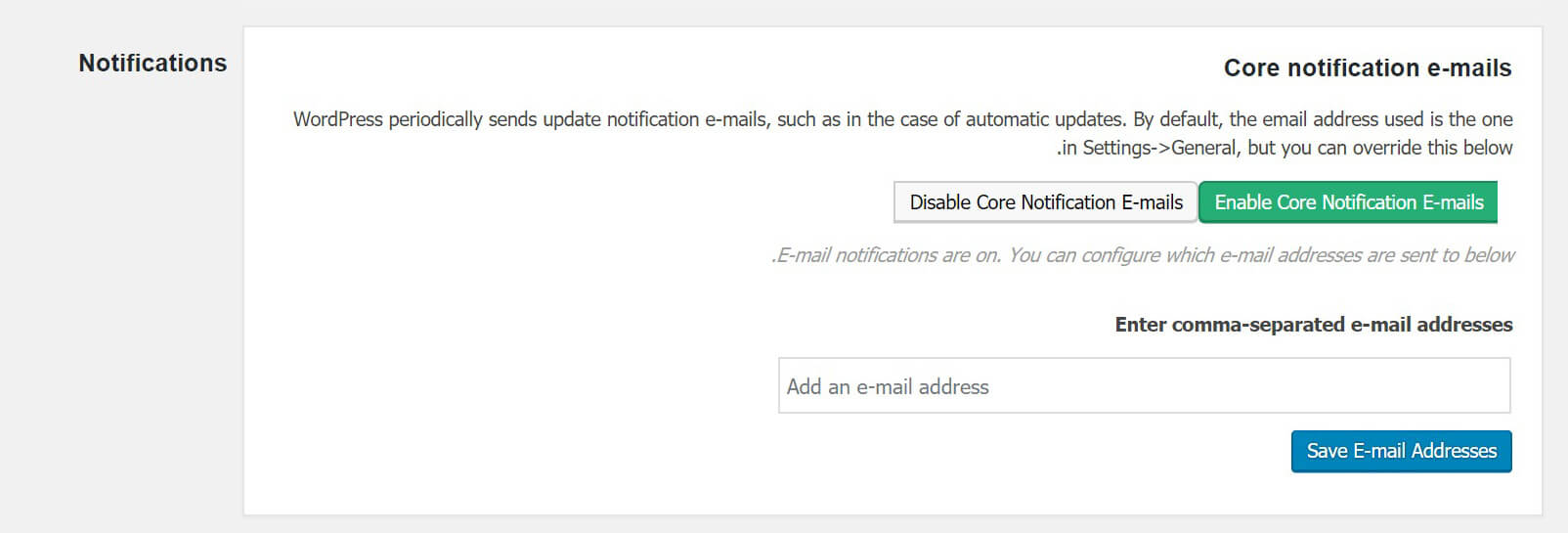
Core notification e-mails: با فعال کردن این گزینه، در هنگام روی کار آمدن نسخه جدید میتوانید ایمیلی را به عنوان اطلاعرسانی دریافت کنید.
Enter comma-separated e-mail addresses: از این بخش ایمیلی را که میخواهید اطلاعرسانی به آن ارسال شود، وارد کنید.
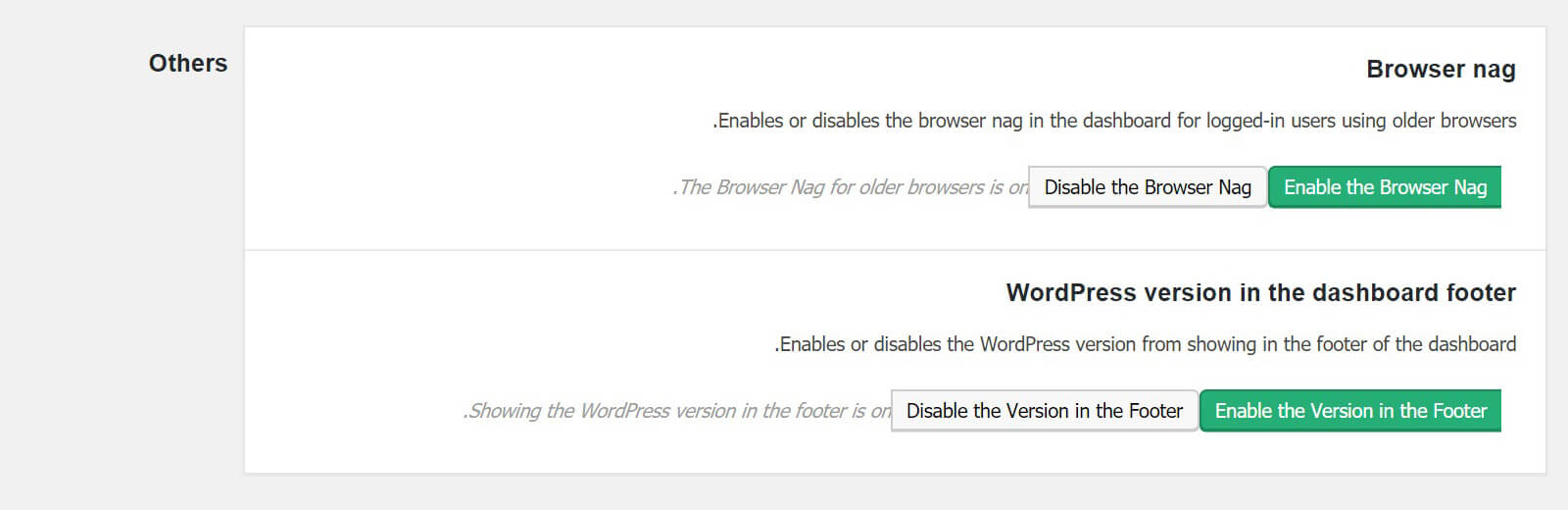
Browser nag: فعالسازی حالت Nag در زمانی که کاربران از مرورگرهای قدیمی استفاده میکنند.
WordPress version in the dashboard footer: همانطور که میدانید نسخه وردپرس شما در فوتر پیشخوان نمایان میشود در صورت تمایل به فعال یا غیرفعال کردن آن میتوانید از این گزینه استفاده کنید.
Plugins
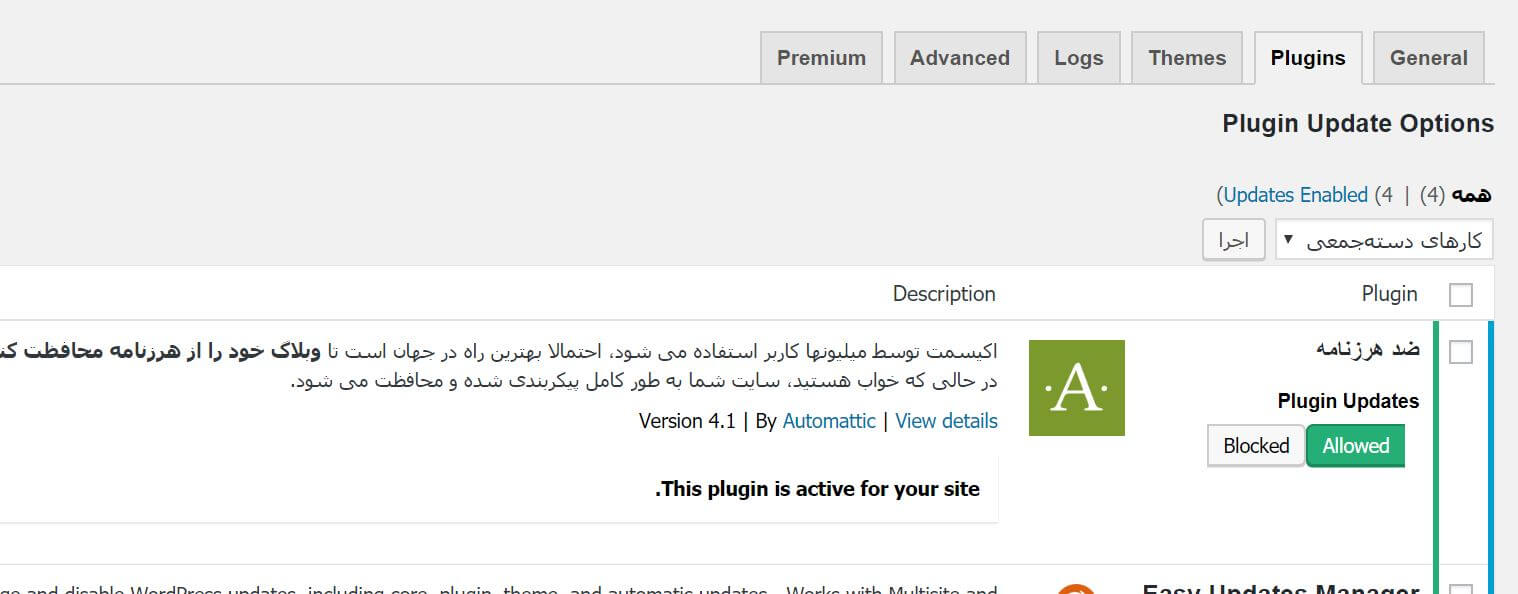
در این بخش تمامی افزونههایی که در سایت دارید را نمایش میدهد. میتوانید نوع بروزرسانی آن را مشخص کنید یا غیر فعال سازی آپدیت خودکار وردپرس را برای آن اجرا کنید.
Themes
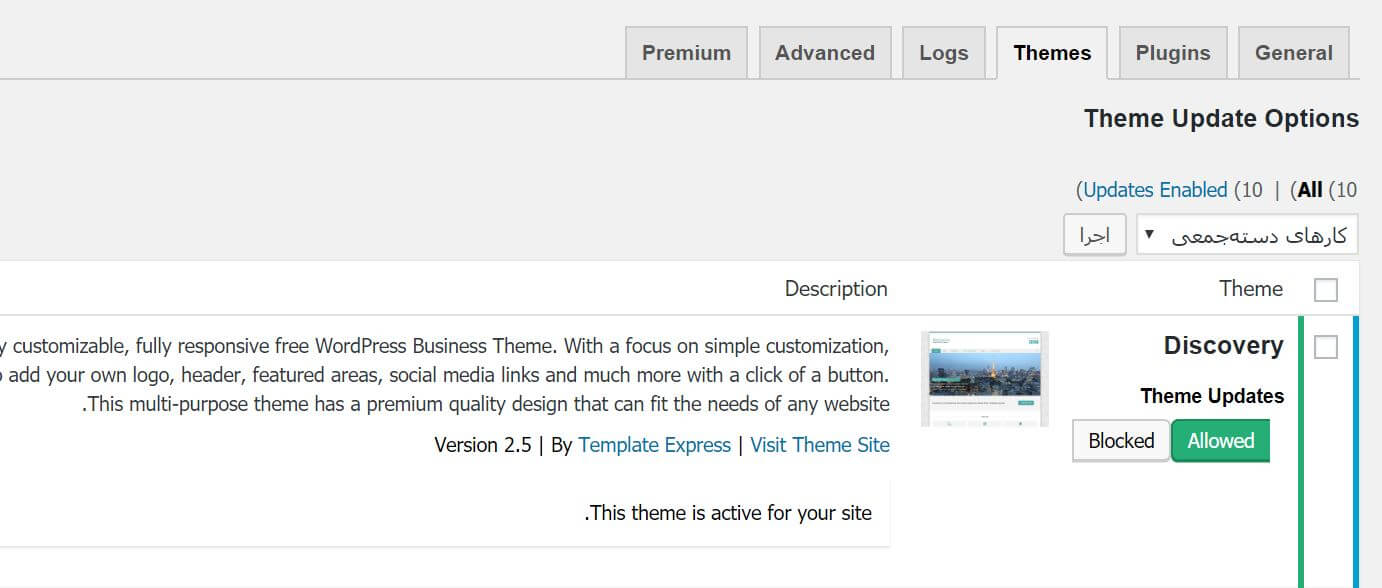
Logs
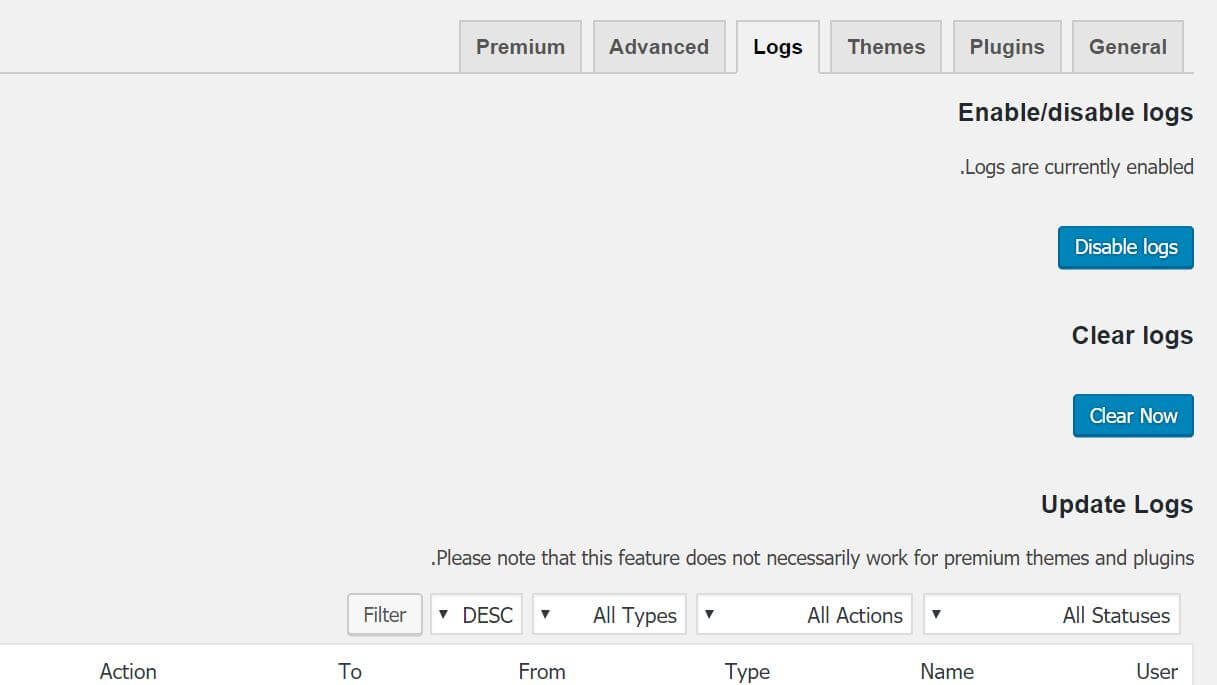
خطاها و مشکلاتی که در سایت یافت میشود را میتوانید از این بخش مشاهده کرده و برای آنها غیر فعال سازی آپدیت خودکار وردپرس را در نظر بگیرید.
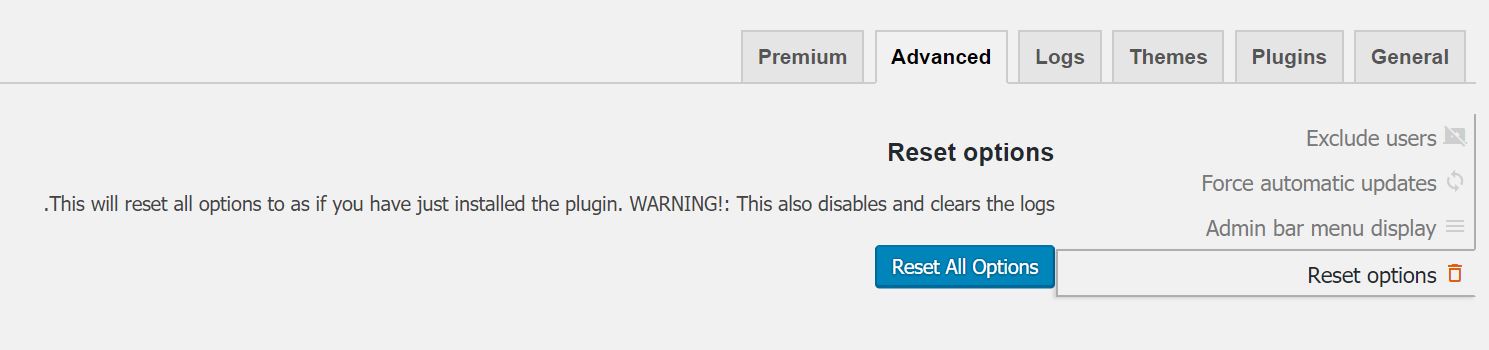
تنظیمات پیشرفته را میتوانید جهت عملیات غیر فعال سازی آپدیت خودکار وردپرس مشاهده کنید. چند بخش متفاوت دارد که میتوانید تنظیمات آن را فعال و غیرفعال سازید.
۲- غیرفعال کردن بروز رسانی خودکار وردپرس با کدنویسی
اگر تمایلی به استفاده از این افزونه در جهت غیر فعال سازی آپدیت خودکار وردپرس ندارید، میتوانید از روش دوم استفاده کنید.
برای اینکه بتوانید بروز رسانی خودکار هسته وردپرس را غیرفعال کنید میتوانید از قطعه کد زیر در فایل wp-config.php استفاده کنید:
[php]
define( ‘WP_AUTO_UPDATE_CORE’, false );
[/php]
در غیر فعال سازی آپدیت خودکار وردپرس برای افزونهها میتوانید قطعه کد زیر را در فایل wp-config.php قرار دهید:
[php]
add_filter( ‘auto_update_plugin’, ‘__return_false’ );
[/php]
در غیر فعال سازی آپدیت خودکار وردپرس برای قالب میتوانید قطعه کد زیر را در فایل wp-config.php قرار دهید:
[php]
add_filter( ‘auto_update_theme’, ‘__return_false’ );
[/php]
